
Всем тем, чьи компьютеры работают под управлением Windows 10, подойдет любой из рассмотренных далее методов для удаления программы, а вот пользователи более старых операционных систем ограничены в выборе. При этом по своей эффективности все эти способы равнозначны.
Вариант 1: Инструменты Windows 10
У обладателей операционной системы Windows 10 есть возможность избавиться от Advanced SystemCare в отдельном меню приложения «Параметры» или прямо через поиск в «Пуске». Принцип деинсталляции софта в таком случае крайне прост и состоит из нескольких шагов.
- Откройте меню «Пуск» и нажмите по значку в виде шестеренки, чтобы перейти к упомянутому приложению.
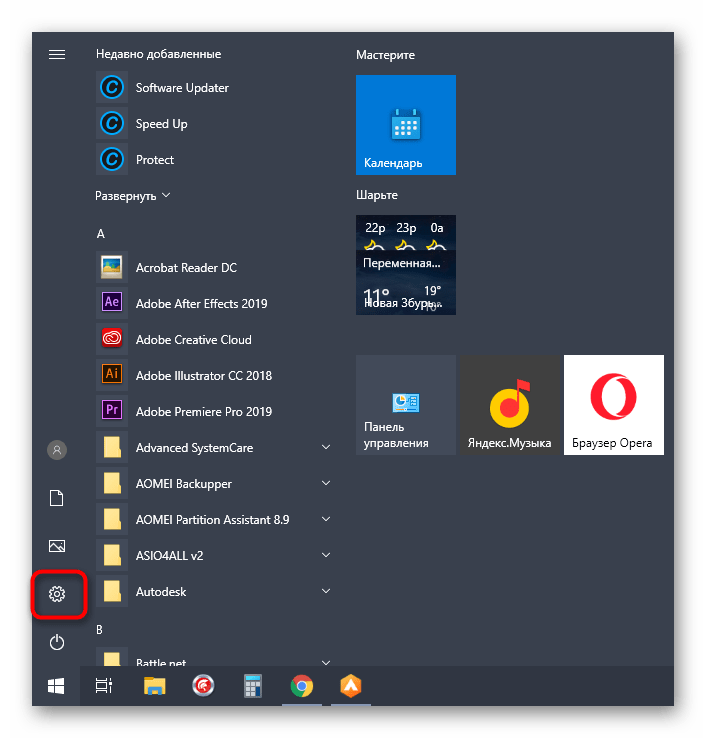
- Там вас интересует плитка «Приложения», по которой и необходимо кликнуть.
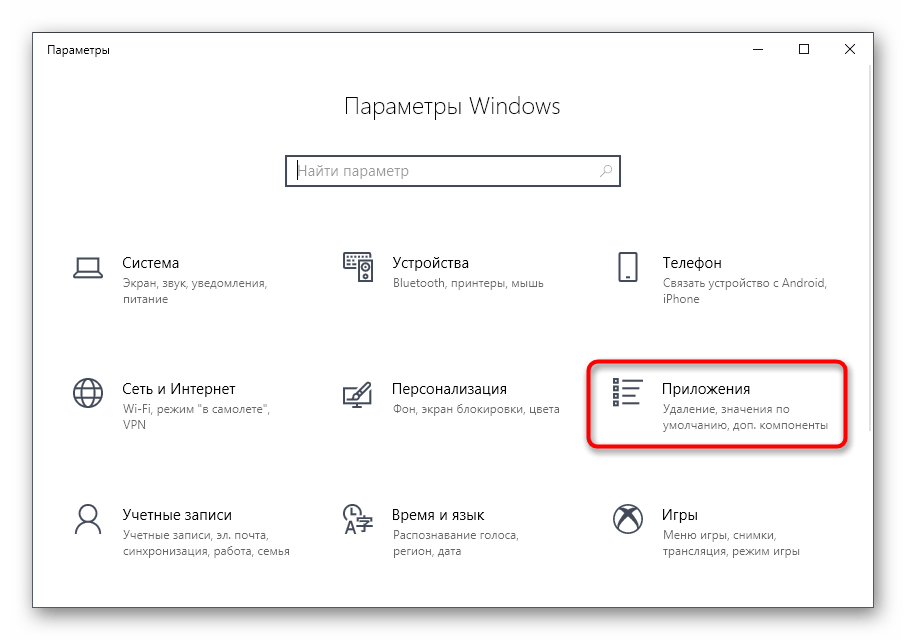
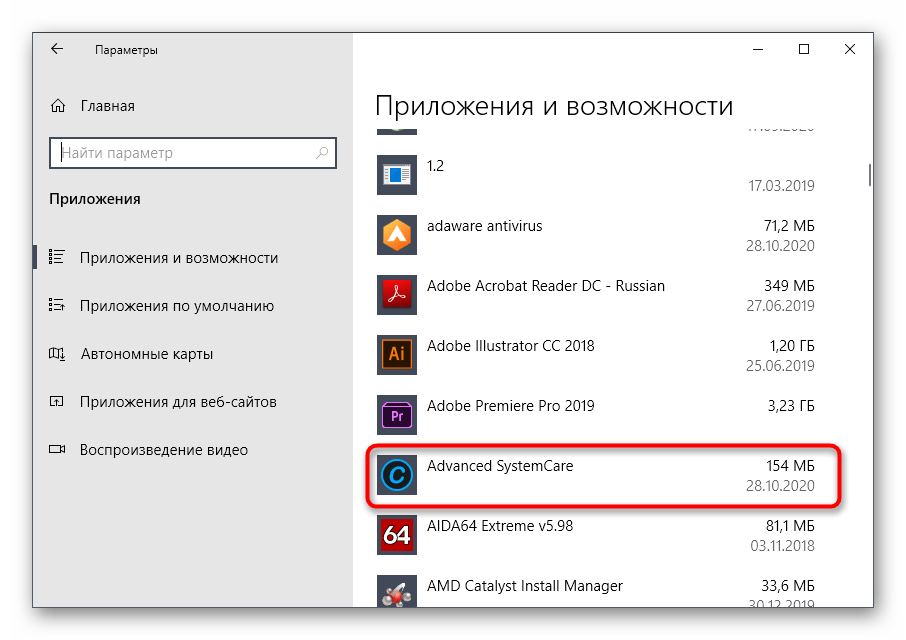
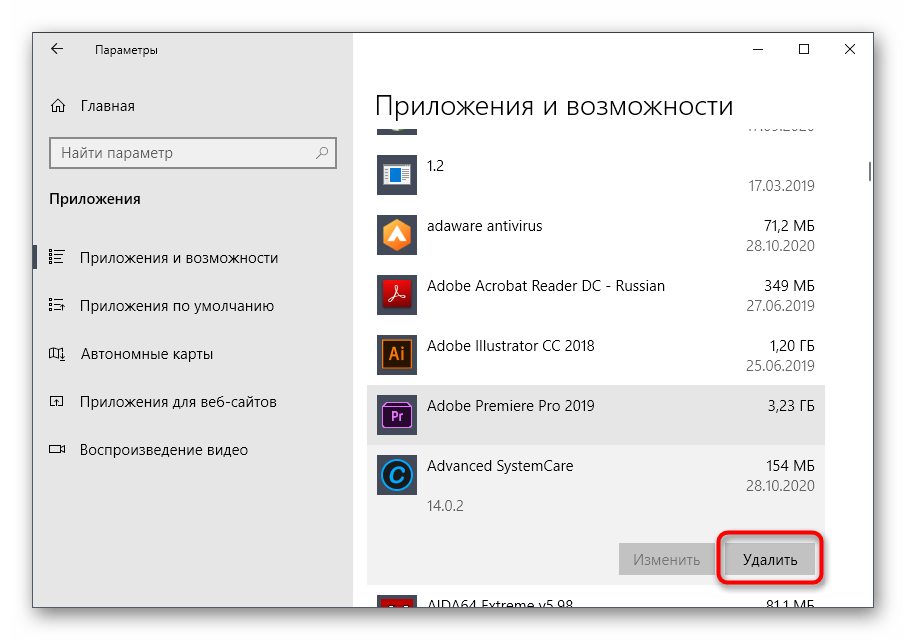
Лучшая программа для оптимизации, очистки от мусора, обновления программ Advanced SystemCare 14 Pro
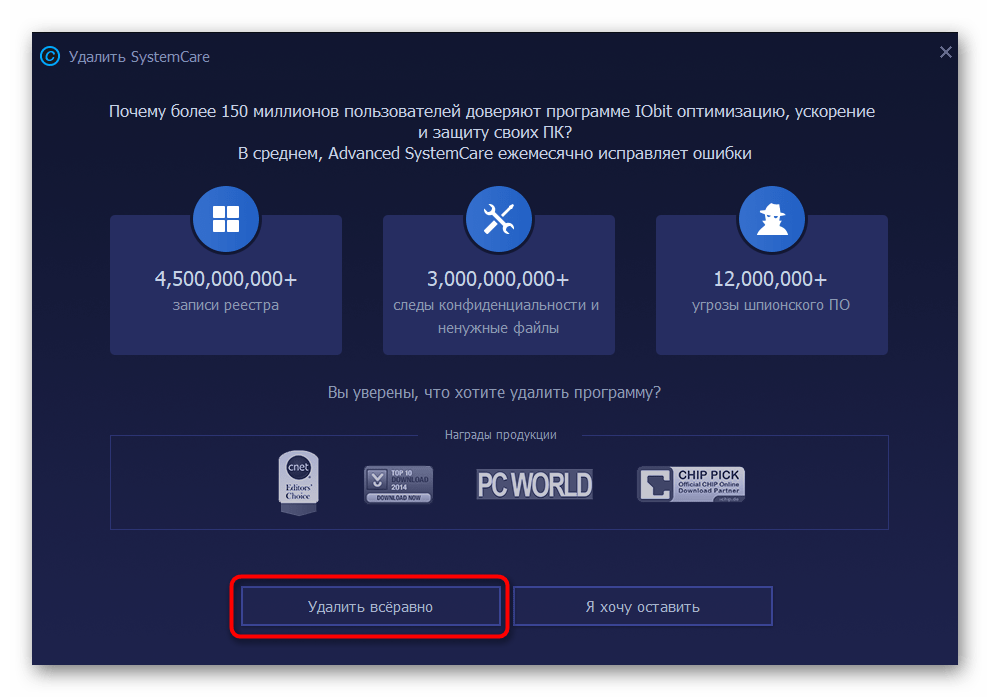
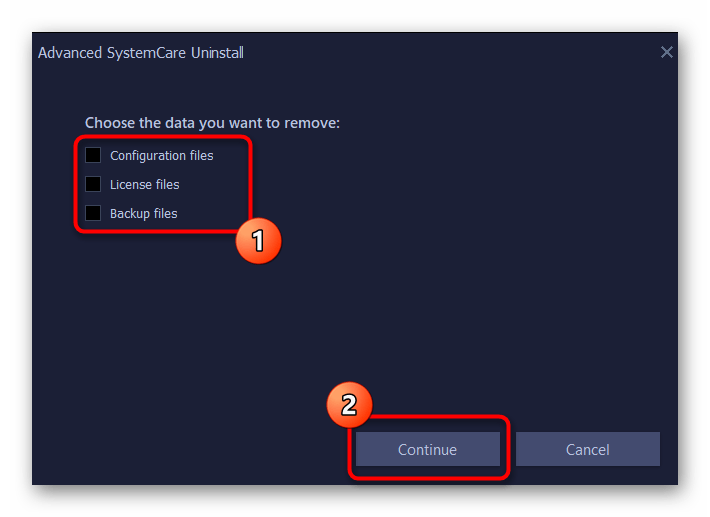
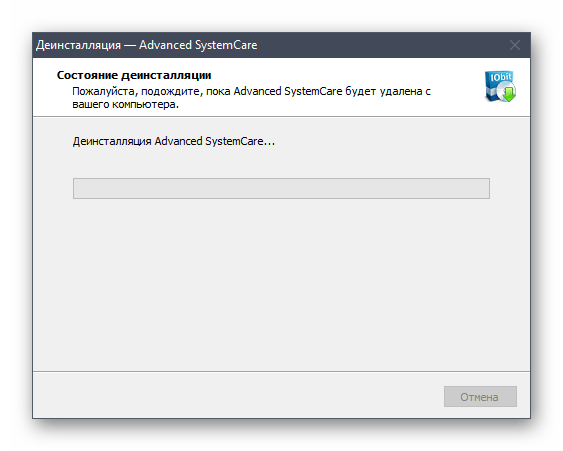
Advanced SystemCare 14 Free — Ускорьте работу компьютера, очистите свой компьютер и защитите данные
Для компьютеров с последней версией операционной системы от Microsoft есть еще один метод удаления Advanced SystemCare, который подразумевает использование контекстного меню в «Пуске».
- Для этого откройте «Пуск», найдите само программное обеспечение в списке по алфавиту и вызовите его контекстное меню.
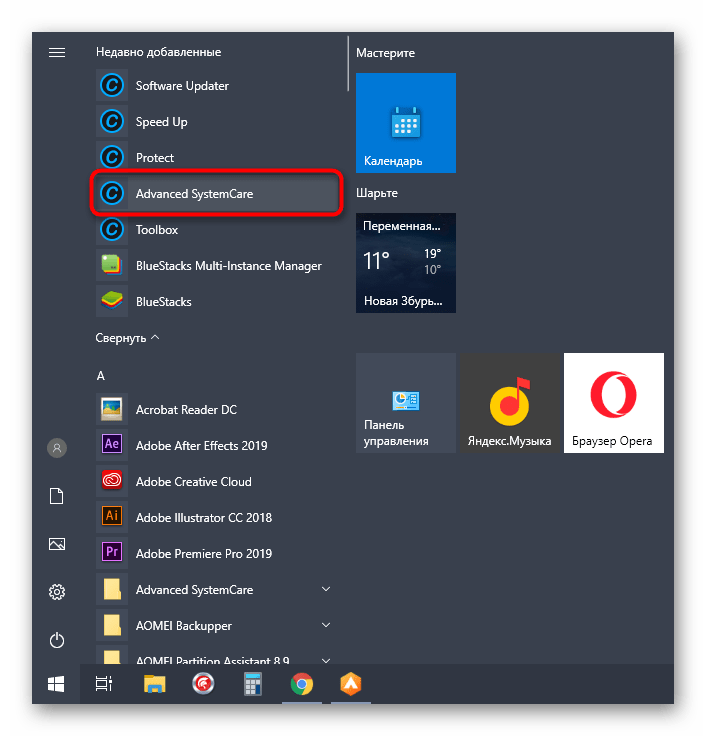
- Если сделать это не удается, начните писать его название, чтобы найти соответствие по приложениям, и через меню справа щелкните на «Удалить».
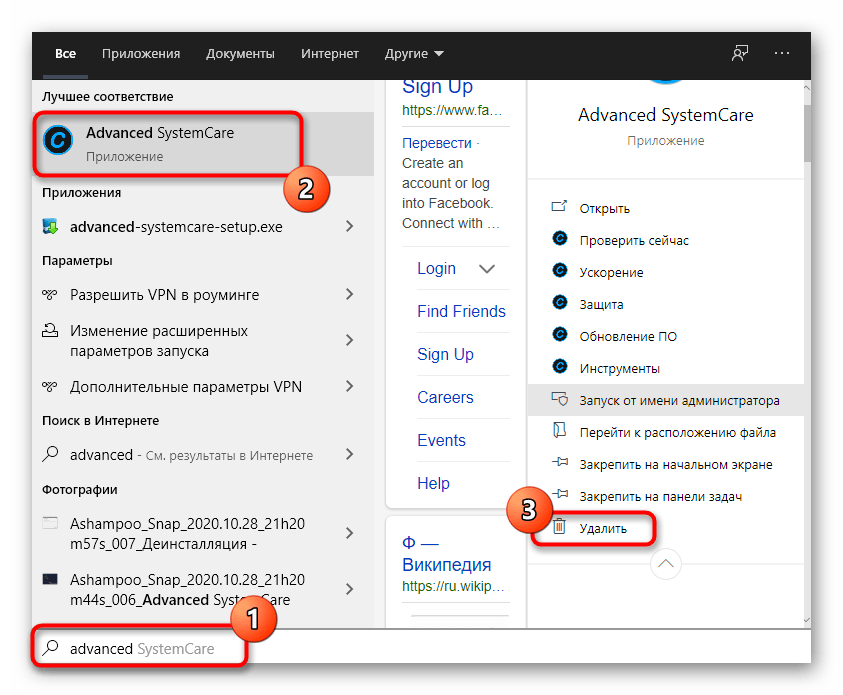
- Произойдет переход в «Программы и компоненты» — о взаимодействии с этим окном мы поговорим в следующем универсальном способе (шаг 3).
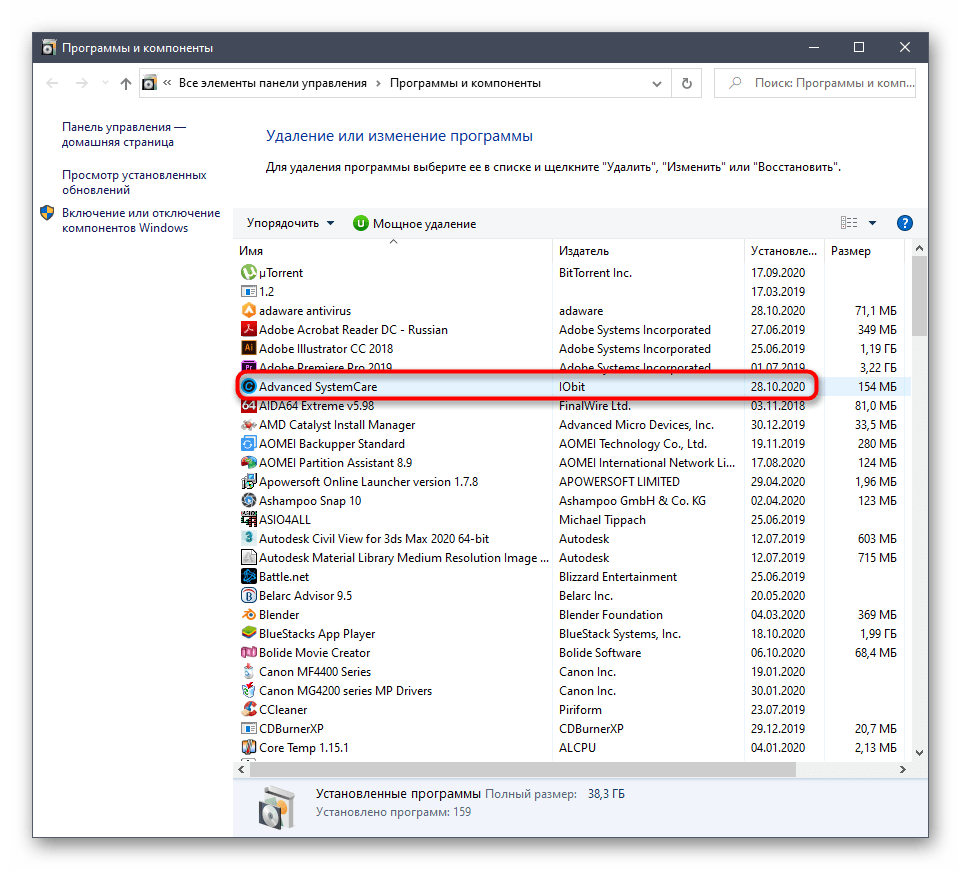
Вариант 2: Меню «Программы и компоненты» (универсальный)
Не у всех пользователей на компьютере установлена Windows 10, поэтому предлагаем ознакомиться с универсальным способом, который поможет быстро избавиться от Advanced SystemCare. Для этого понадобится использовать приложение «Панель управления».
- В Windows 7 и ниже к нему можно перейти, нажав по кнопке «Панель управления» на панели этого меню справа. В «семерке» для этого также можно воспользоваться поиском по «Пуску».
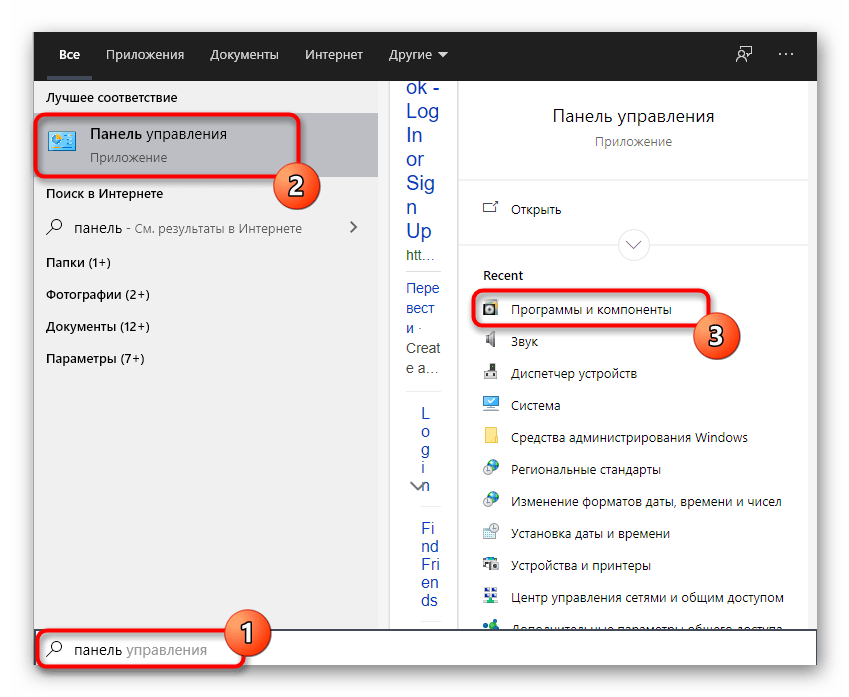
- Выберите раздел «Программы и компоненты».
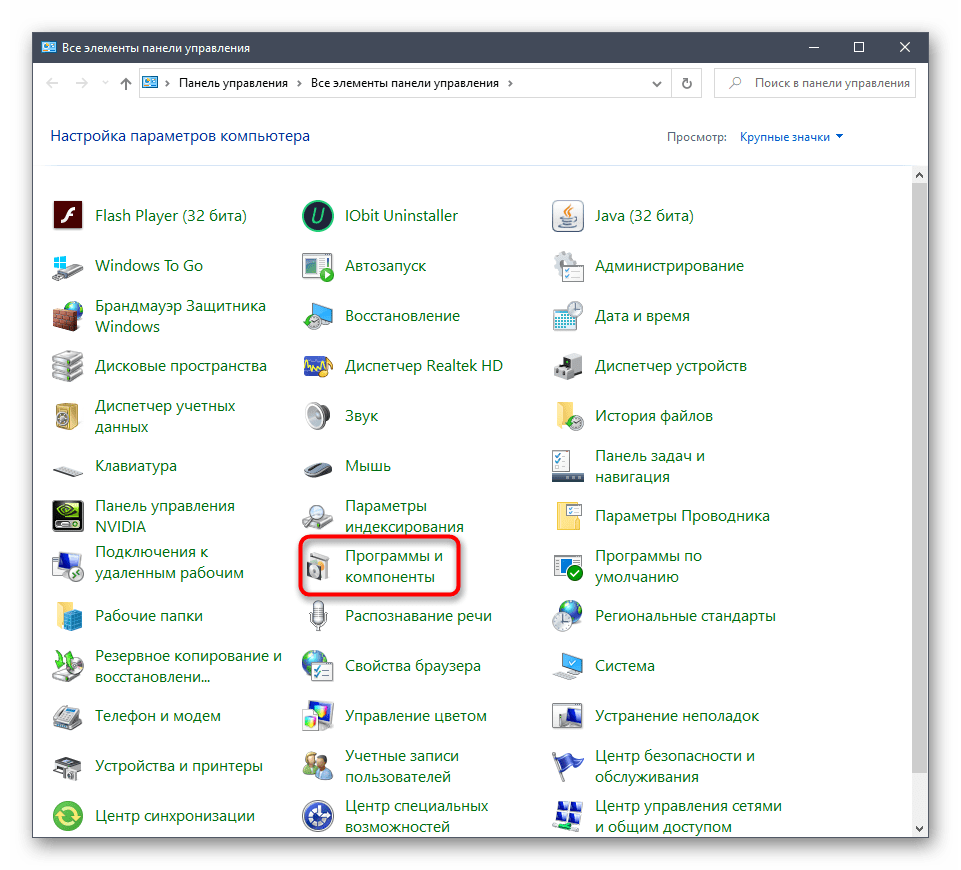
- Найдите в списке рассматриваемую программу и дважды кликните по ней ЛКМ.
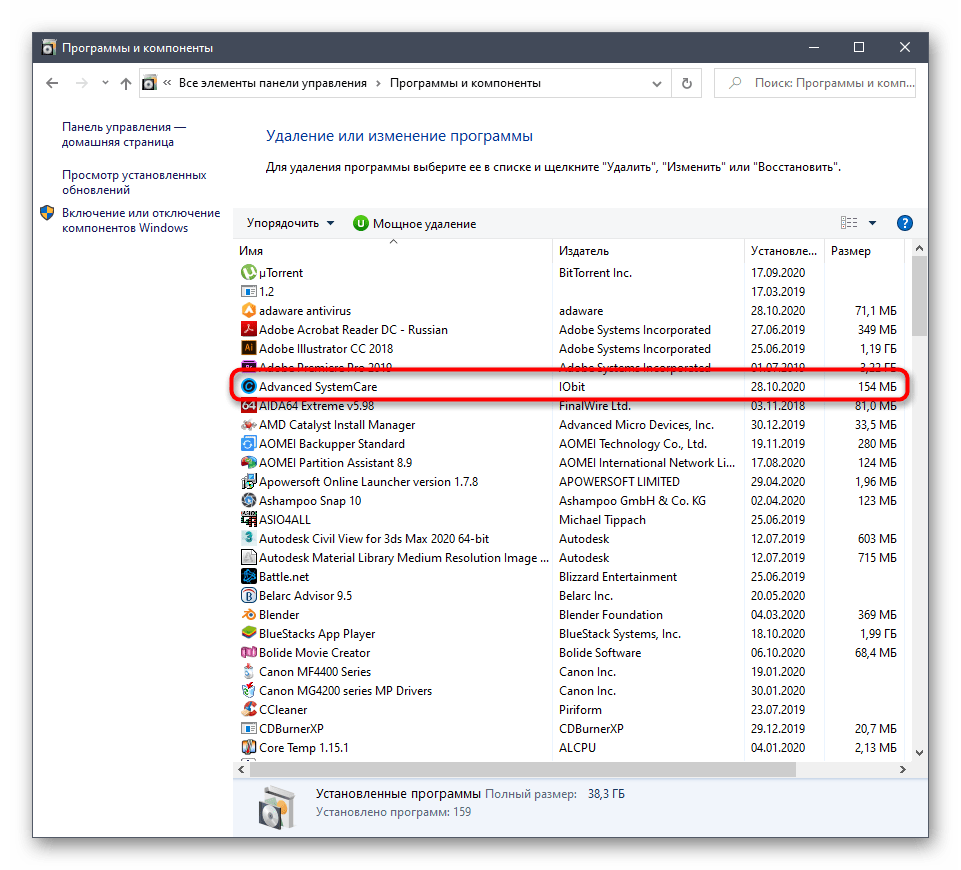
- Подтвердите удаление и выполните точно такие же действия, о которых уже говорилось выше, чтобы завершить деинсталляцию.
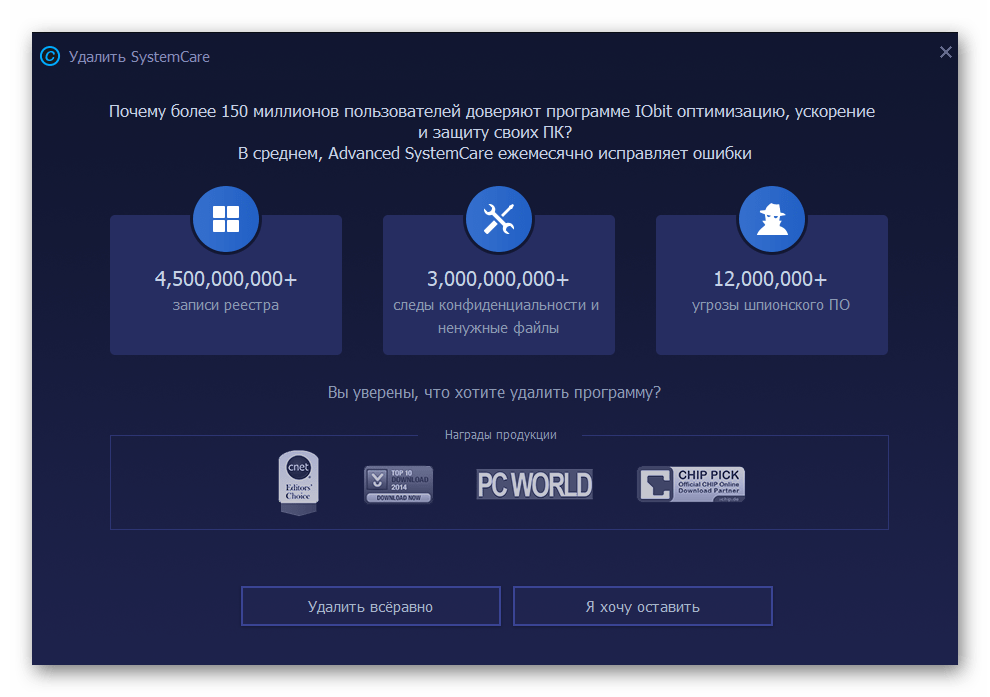
Очистка остаточных файлов
В завершение описанных выше методов поговорим об очистке остаточных файлов, которая может потребоваться, например, когда есть желание переустановить Advanced SystemCare или просто не хочется оставлять в системе мусор.
- Первый этап — поиск связанных файлов через «Проводник», для чего используйте встроенную функцию.
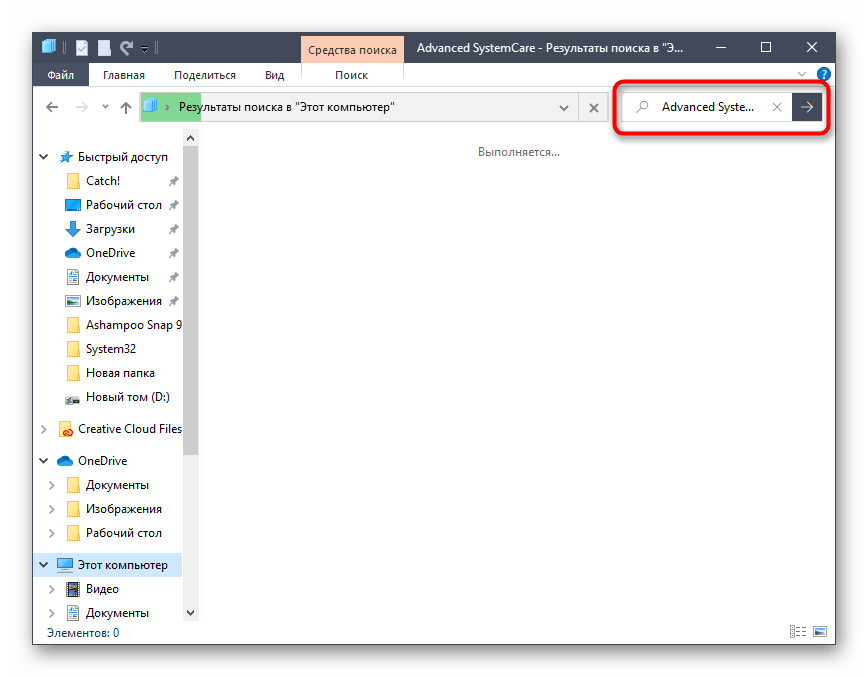
- Найдите все папки и файлы, относящиеся к данному ПО, кликайте по ним ПКМ и в контекстном меню выбирайте пункт «Удалить».
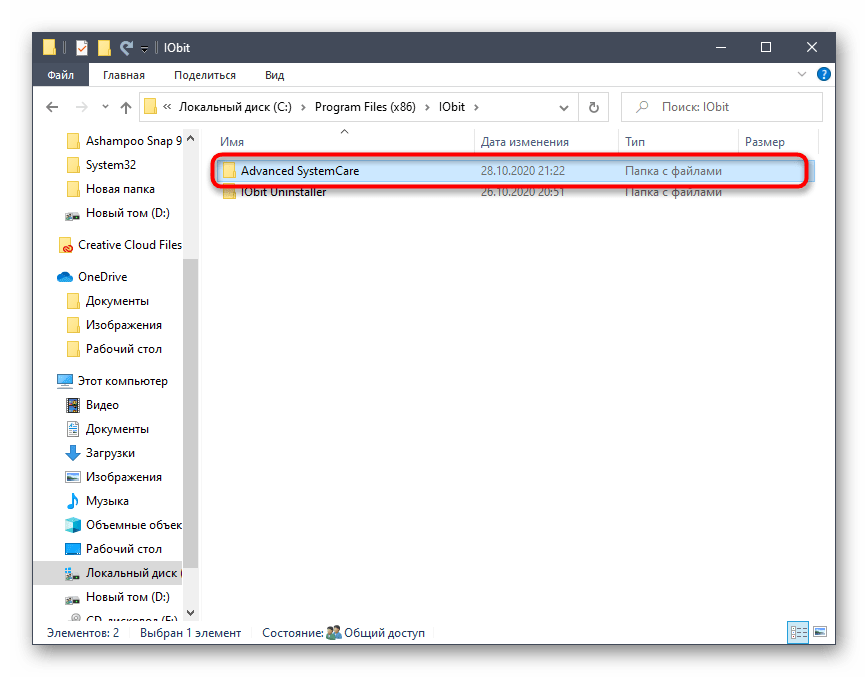
- Сразу же после этого откройте утилиту «Выполнить» стандартным сочетанием клавиш Win + R, в доступное поле введите regedit и нажмите по клавише Enter.
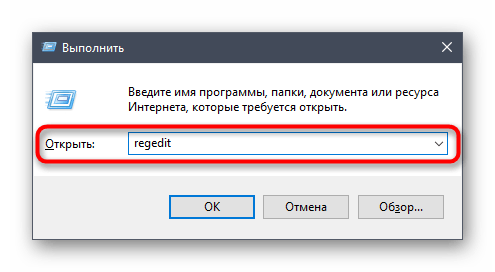
- Используйте выпадающее меню «Правка» и функцию «Найти», которую можно вызвать и сочетанием клавиш Ctrl + F.
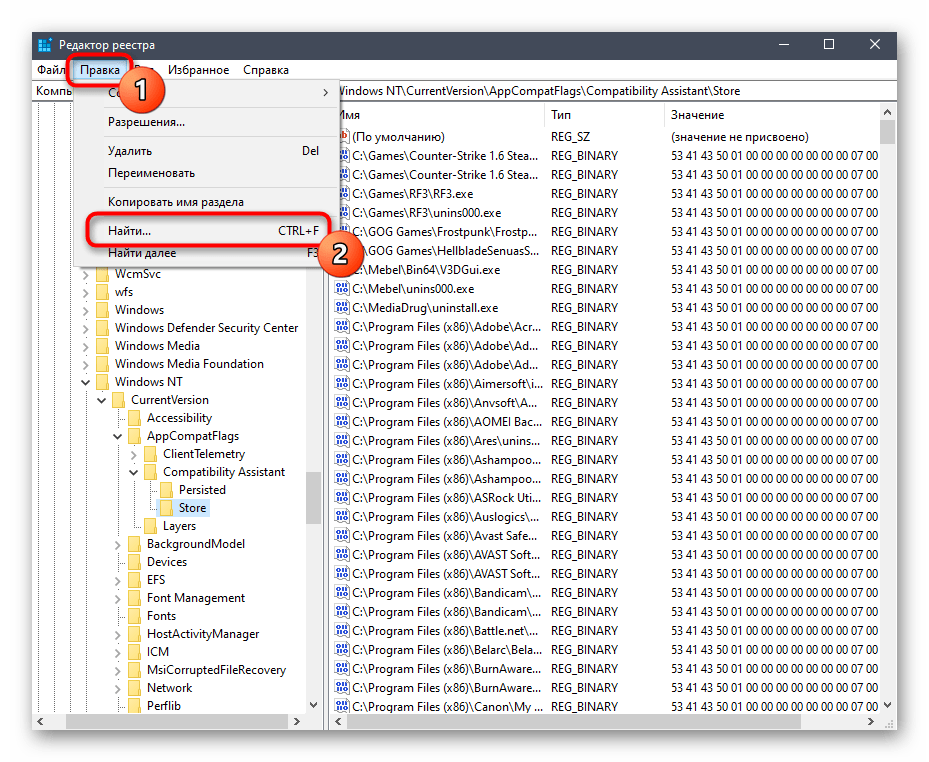
- В поисковую строку напишите название приложения и выполните поиск совпадений.
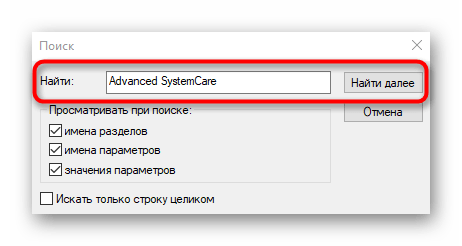
- Удалите все найденные ключи и отправьте компьютер на перезагрузку, чтобы применить изменения.
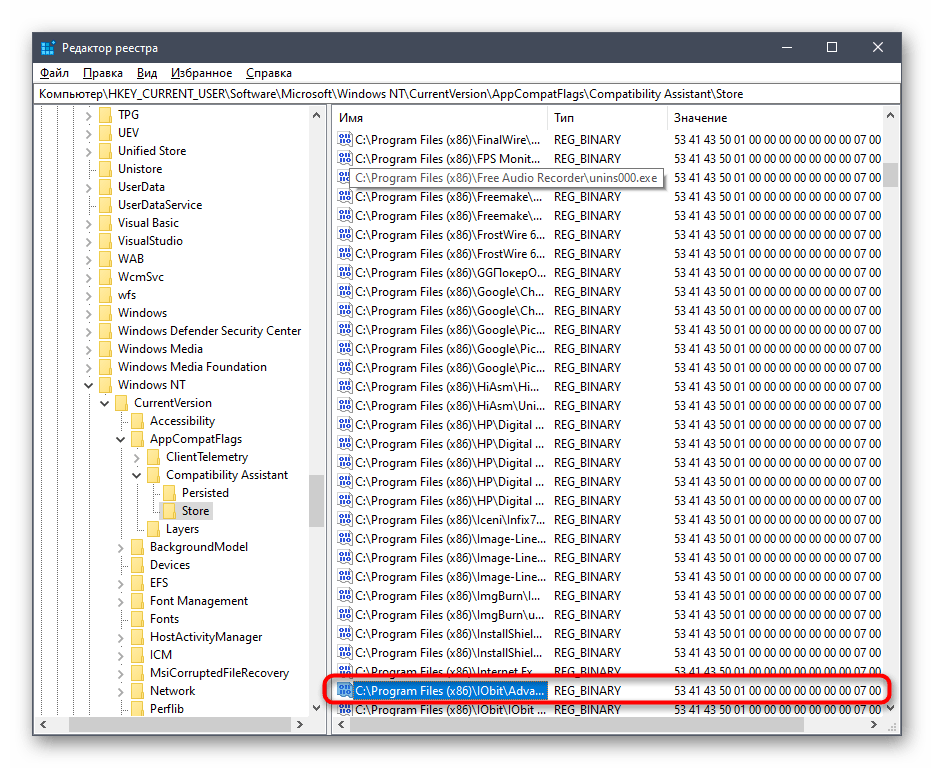
Способ 2: Использование сторонних инструментов
Существуют сторонние программы, предназначенные для удаления других приложений на компьютере. Иногда пользователям проще задействовать их, а не системные инструменты, особенно когда речь идет об очистке остаточных файлов. На примере двух вариантов рассмотрим, как происходит взаимодействие с такими решениями.
Вариант 1: CCleaner
CCleaner — одна из самых популярных вспомогательных программ для Windows, функциональность которой сосредоточена на очистке мусора, исправлении реестра и других действиях с ОС. В ней есть отдельный инструмент, позволяющий деинсталлировать софт, а управление им происходит так:
- Запустите CCleaner, а затем через меню слева перейдите в «Инструменты».
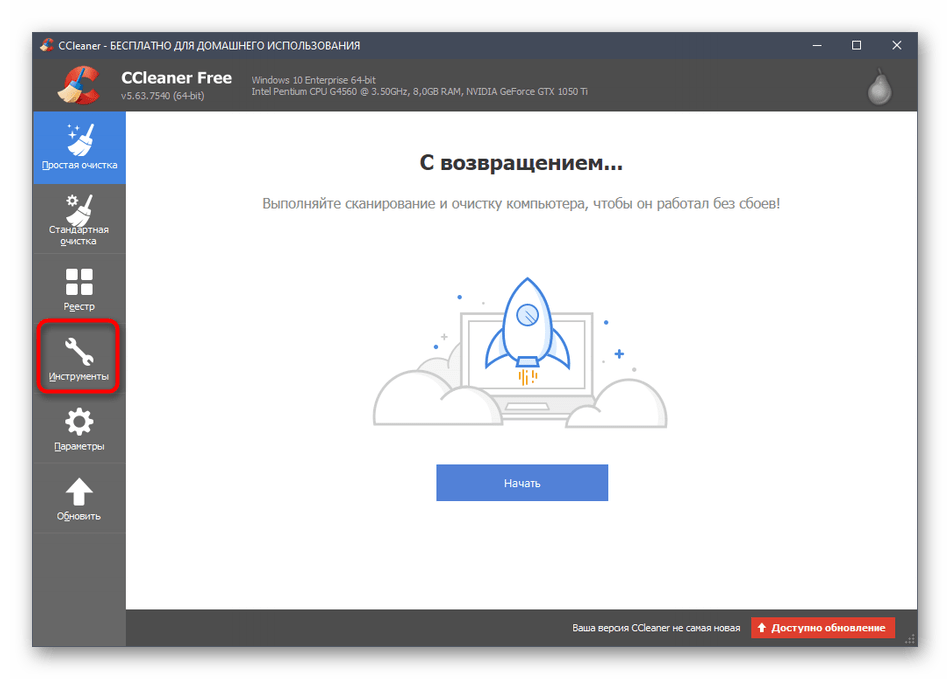
- В пером же меню «Удаление программ» найдите рассматриваемое приложение и выделите его левой кнопкой мыши.
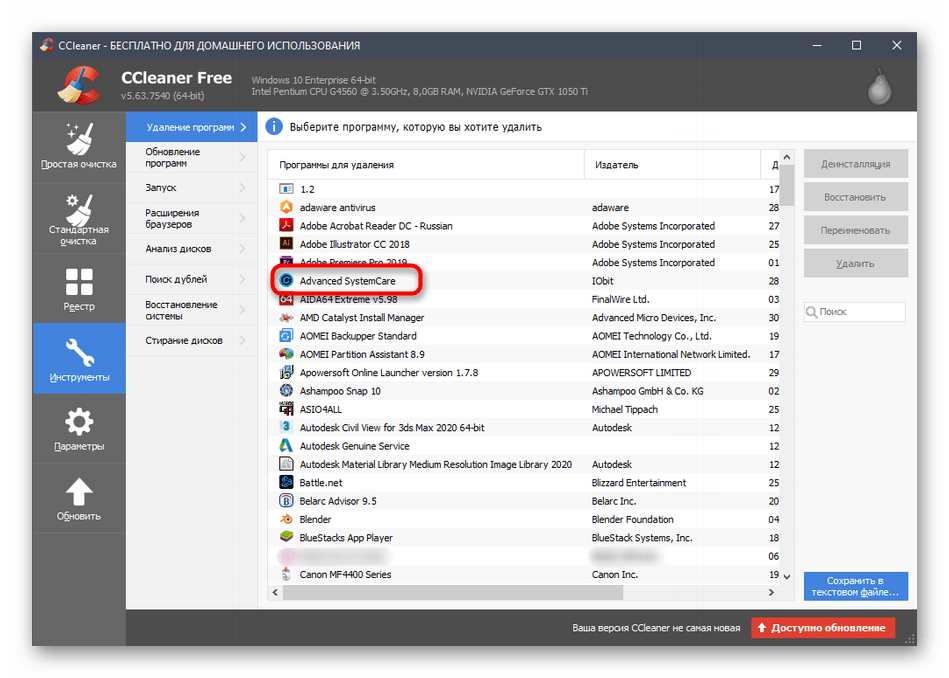
- Синим загорится кнопка «Деинсталляция», по которой необходимо нажать для запуска этого процесса.
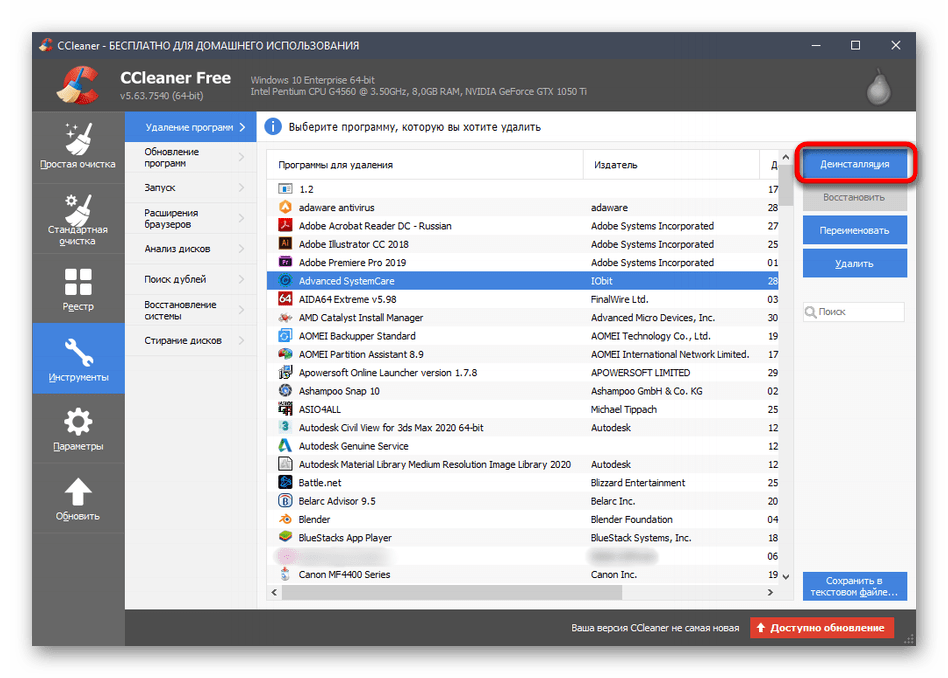
- В новом окне деинсталляции Advanced SystemCare выполните все те же действия, о которых мы говорили в предыдущих инструкциях.
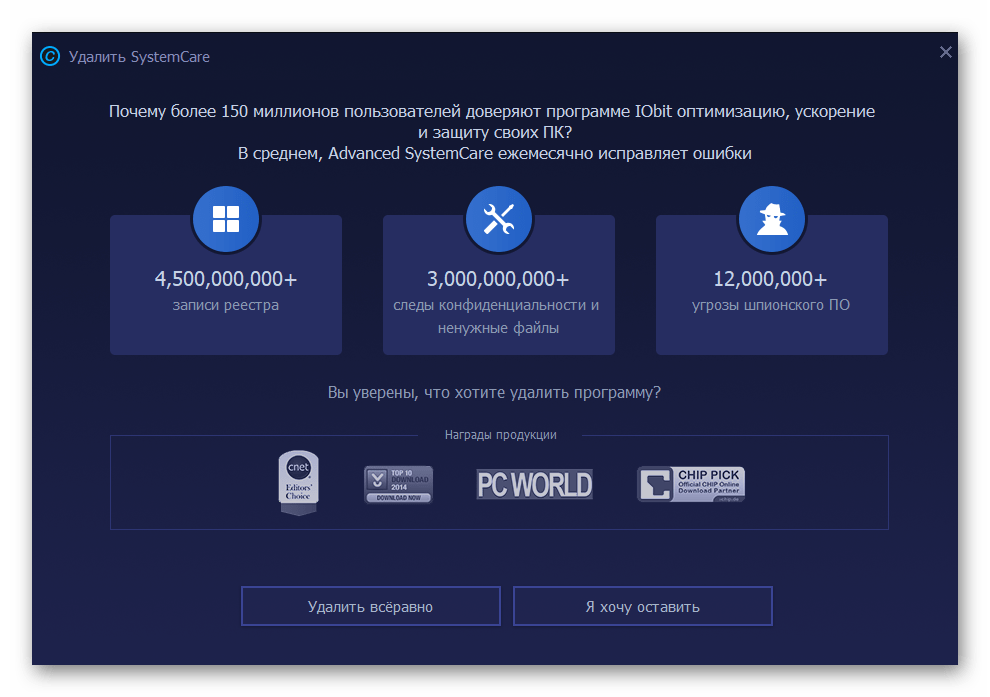
Вариант 2: IObit Uninstaller
Программы IObit Uninstaller и Advanced SystemCare создал один и тот же разработчик, но решение для удаления софта пользуется большей популярностью из-за наличия встроенной опции по быстрой очистке остаточных файлов. Как раз ее мы и упомянем далее, разбирая деинсталляцию SystemCare.
- После запуска IObit Uninstaller вы сразу же окажетесь в требуемом меню, где кликните по кнопке в виде корзины напротив нужной программы.
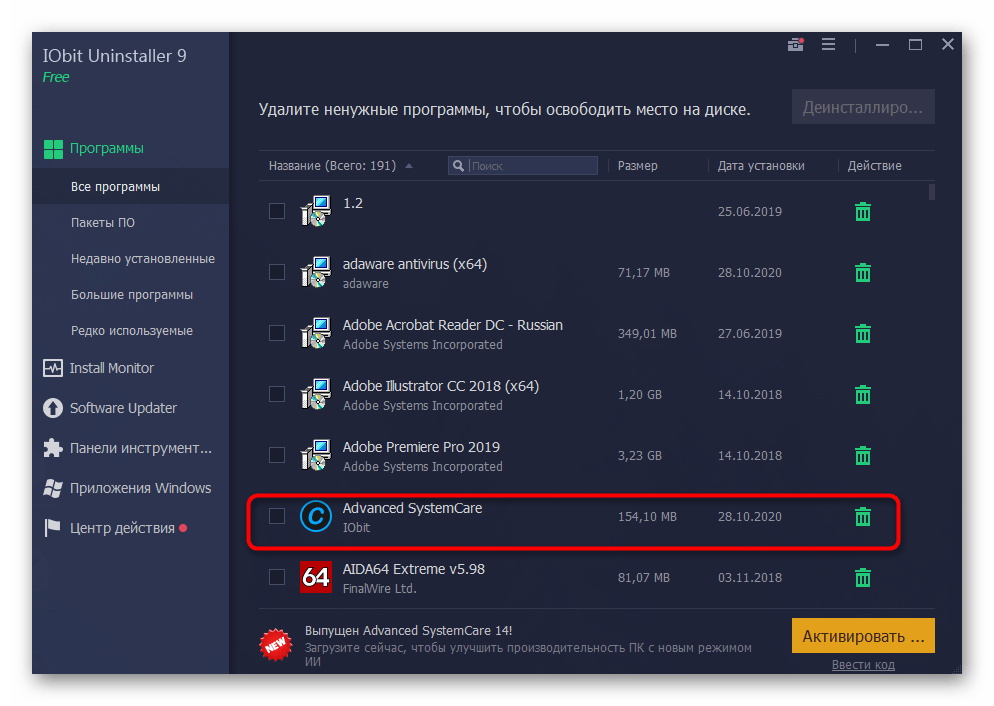
- Отметьте галочкой автоматическое удаление остаточных файлов и запустите деинсталляцию.
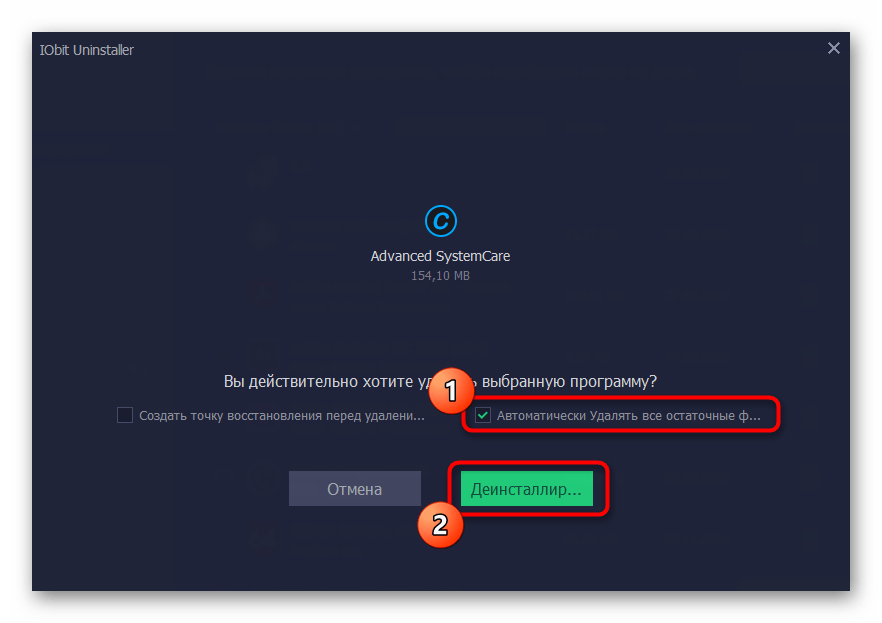
- Ожидайте старта этого процесса.
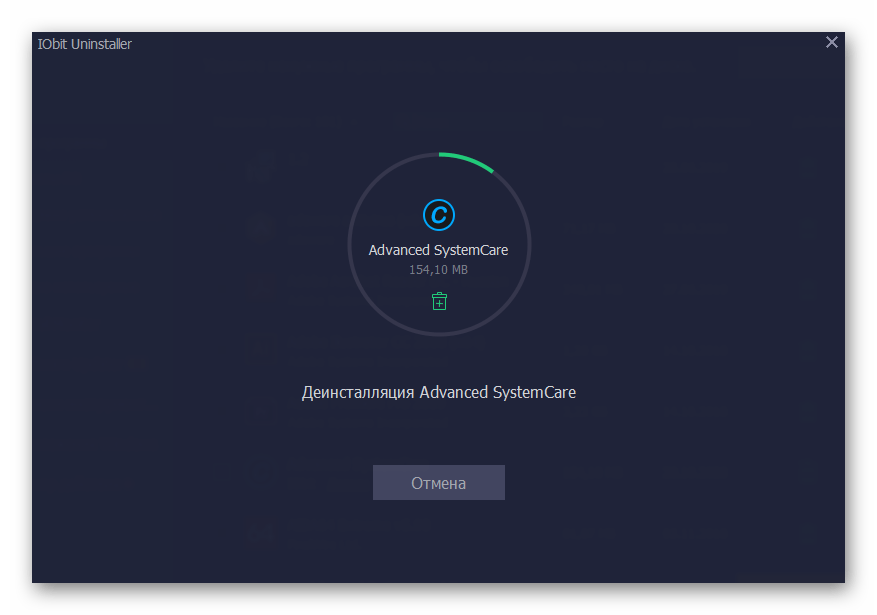
- При появлении уведомления с вопросом об удалении подтвердите свои намерения.
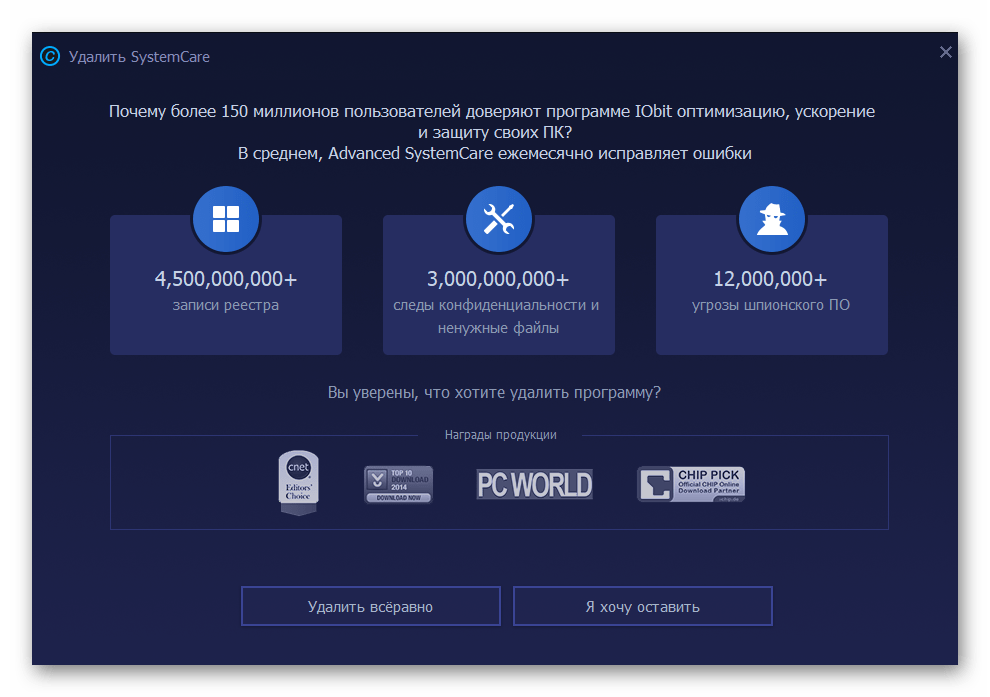
- В IObit Uninstaller следите за тем, как происходит удаление ключей реестра и других элементов софта.
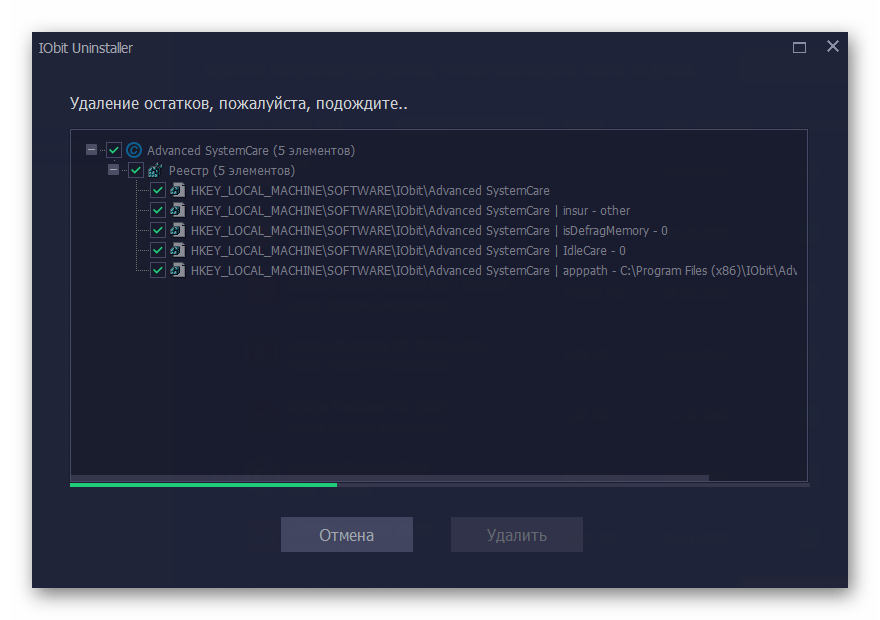
- По завершении вы получите сообщение об успешном выполнении операции.
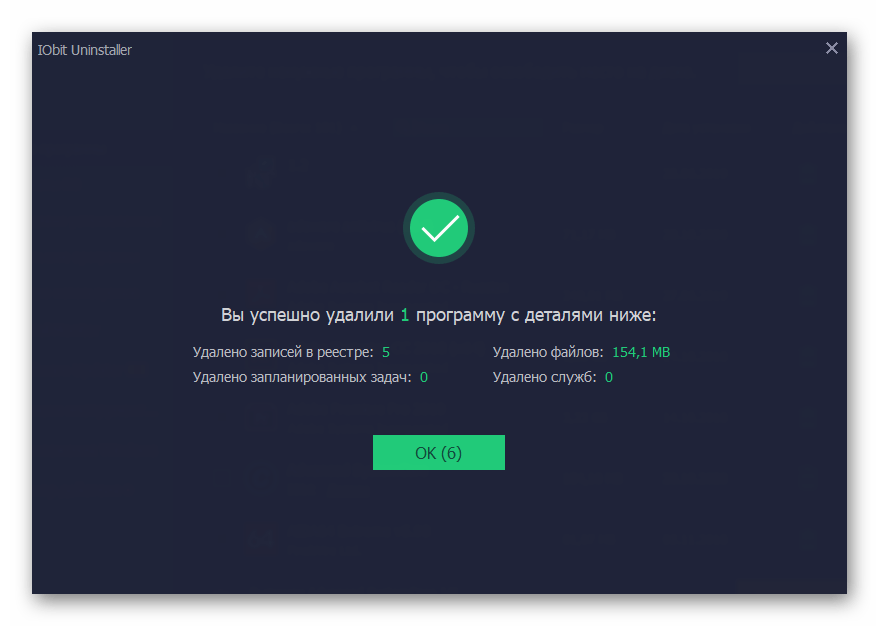
Вариант 3: Другие программы
Как удалить Advanced SystemCare с компьютера полностью
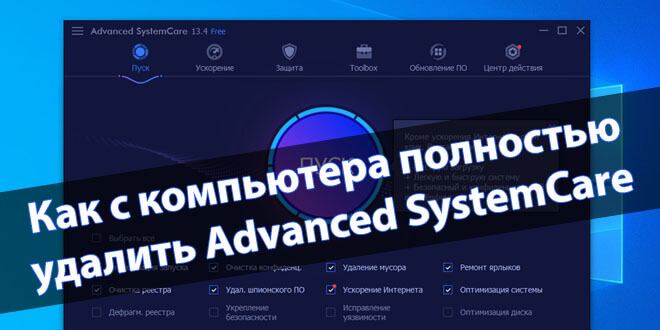
Программа Advanced SystemCare от IObit оптимизирует и ускоряет компьютер пользователя. Заменяет множество аналогов для очистки и ускорения работы ПК. По умолчанию её службы запускаются со стартом компьютера. И после очистки системы лучше полностью удалить Advanced SystemCare или хотя бы отключить её автозагрузку.
Эта статья расскажет, как удалить Advanced SystemCare с компьютера полностью. Она действительно может немного ускорить работу ОС Windows 10. После одноразовой оптимизации можно её смело удалять. Как ни крути, она тормозит систему, особенно если же присутствует в автозагрузке на слабых компьютерах.
Как удалить Advanced SystemCare с компьютера
Перейдите в раздел Параметры > Приложения > Приложения и возможности. В списке выделите программу Advanced SystemCare и нажмите Удалить.
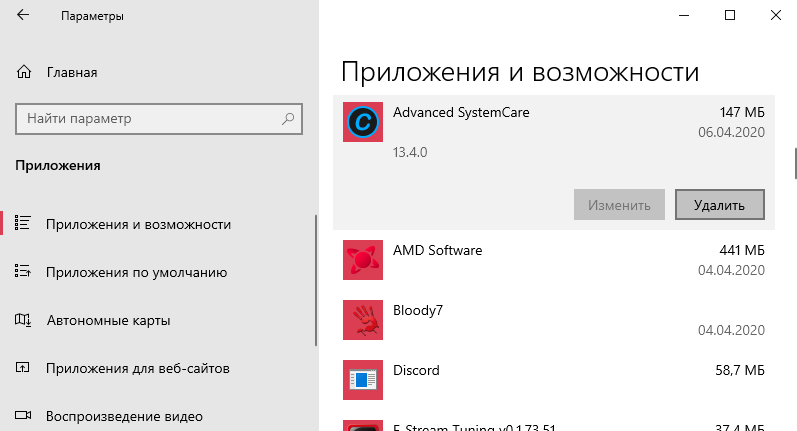
Теперь в открывшемся окне деинсталятора подтвердите удаление нажав Удалить всё равно. Разработчики ещё надеются, что Вы передумаете, и выберите Я хочу оставить.
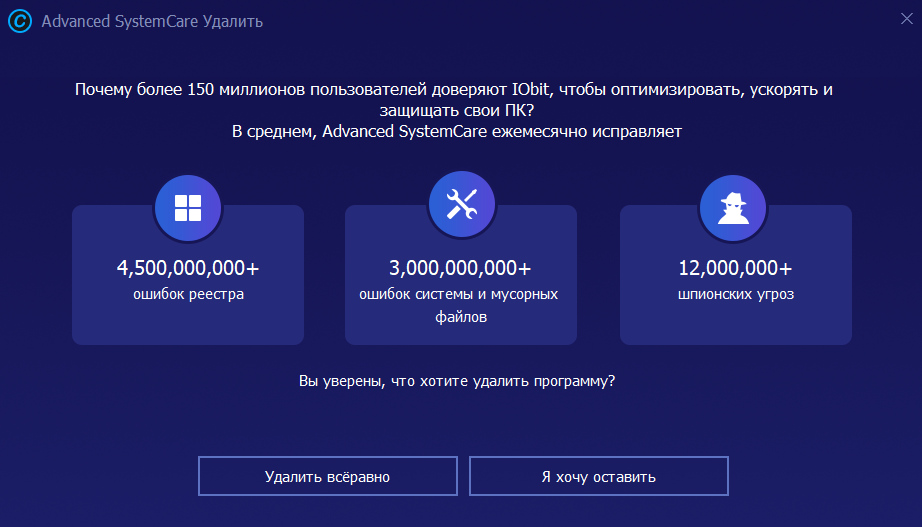
Возможно, для завершения деинсталяции Advanced SystemCare необходимо будет произвести перезагрузку Вашего компьютера. Все соответствующие сервисы программы будут удалены. И она больше не будет запускаться.
Если деинсталяция Advanced SystemCare завершена, но часть элементов не удалось удалить. Вы можете удалить их самостоятельно. В ниже представленных расположениях проводника.
В классической панели управления можно перейти в программы и компоненты. Особенно актуально для предыдущих версий операционной системы. Так как обновлённые параметры стали доступными в Windows 10.
На системном диске могут сохраниться некоторые остатки программ. Для надёжности их можно будет вручную очистить. Во всех ниже представленных расположениях после деинсталяции программы можно смело удалять папки Advanced SystemCare.
- C: Пользователи Имя_пользователя AppData Roaming IObit
- C: Пользователи Имя_пользователя AppData LocalLow IObit
- C: ProgramData IObit
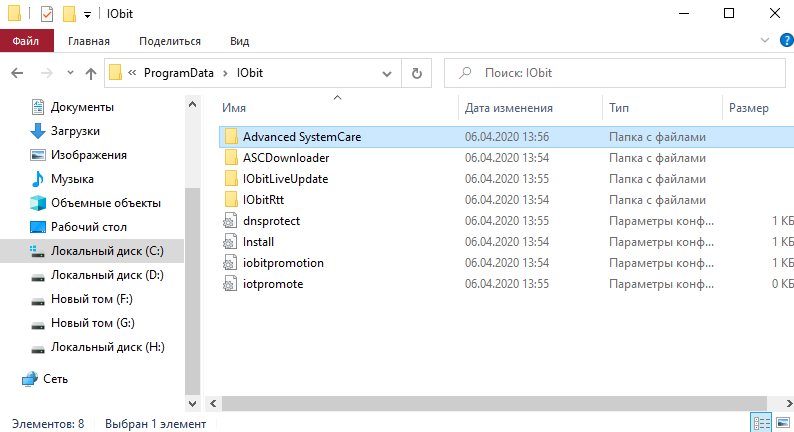
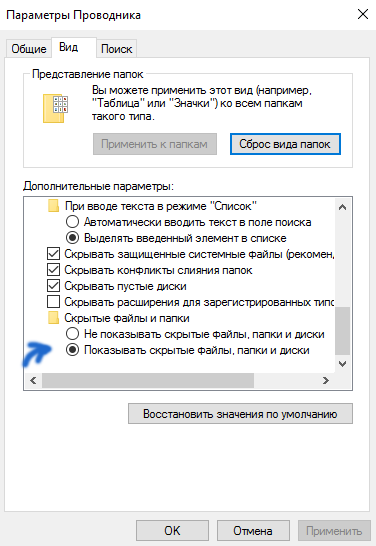
Обратите внимание! По умолчанию папки AppData и ProgramData скрыты от пользователя. Нужно перейти в раздел проводника Вид > Параметры, и во вкладке Вид отметить пункт Показывать скрытые файлы, папки и диски.
Смотрите более подробно, как включить скрытые папки в Windows 10. По умолчанию они скрытые от пользователей. Возможно, после удаления их лучше обратно спрятать.
Как отключить автозагрузку Advanced SystemCare
Как минимум перейдите в Параметры > Приложения > Автозагрузка, и перетяните ползунок Advanced SystemCare Tray в положение Отключено.
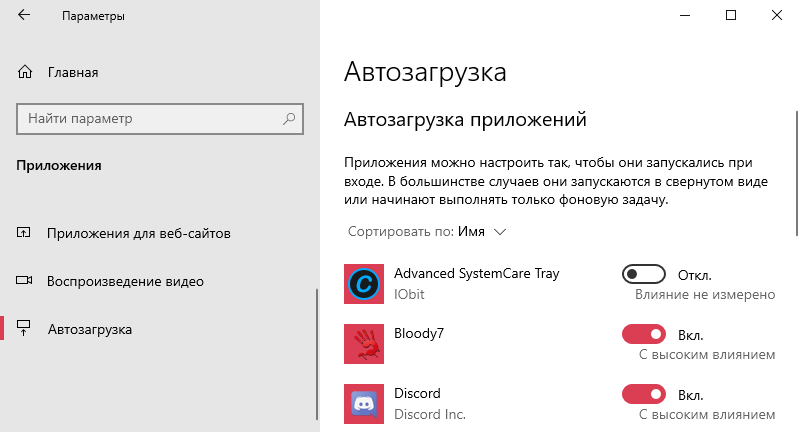
Не факт, что автозагрузка программы прекратится. В системе ещё загрузку приложений можно отключить в диспетчере задач или планировщике задач. Более подробно: Как открыть автозагрузку в Windows 10.
Для надёжности можно отключить автозагрузку непосредственно в самой программе. В процессе установки Вас спрашивали нужно ли Запускать Advanced SystemCare в трее и Advanced SystemCare Service при запуске Windows. Зачастую пользователи не отключают автозагрузку приложения при установке.
Можно непосредственно в разделе Настройки > Общие параметры программы Advanced SystemCare снять ранее установленные отметки автозагрузки. Возможно, полное отключение автозапуска программы при старте системы уберёт необходимость её удаления.
Как ни странно, программа Advanced SystemCare очень популярная среди пользователей для очистки компьютера. Если же Вы её установили и оптимизировали систему, можно смело её удалить. Так, обычно происходит со всеми программы для оптимизации Windows 10.
Источник: windd.pro
Удалить Advanced Mac Cleaner: простое и полное руководство

Технический эксперт по написанию текстов, который умеет писать сообщения об устранении неполадок в любой проблеме Mac и помог многим читателям спасти свои компьютеры Mac.
Вы жертва программы Advanced Mac Cleaner? Узнайте, как удалить это и почистить свой Mac!
Иногда работа в Интернете может привести к загрузке и установке нескольких программ. Большая часть которых, однако, установлена по незнанию. Эти программы часто являются вредоносными и могут заразить вирусы и нанести вред вашей системе или просто забрать вашу информацию и заставить вас покупать приложения. Одним из них является Advanced Mac Cleaner.
Итак, что может быть лучшим способом избавься от этих программ? Удалите их вручную или с помощью программного обеспечения для его удаления. В этом посте мы узнаем, как удалить Advanced Mac Cleaner легко и полностью. Читайте дальше, чтобы узнать.
Часть 1. Что такое Advanced Mac Cleaner?
Advanced Mac Cleaner — опасное и вводящее в заблуждение приложение или ПУП (Потенциально нежелательная программа), предназначенная для повышения производительности вашего Mac за счет удаления ненужных файлов и т.п. Это сложное программное обеспечение, которое на первый взгляд кажется законным, но входит в вашу систему без какого-либо согласия. Это программное обеспечение подделает полное сканирование компьютера и проведет анализ, чтобы обманом заставить вас заплатить за полную версию, чтобы якобы устранить выявленные поддельные проблемы.
Кроме того, хакеры и кражи личных данных используют это программное обеспечение, чтобы заманить пользователей в оплату полной версии. Существует так много щенков, которые ждут своих следующих жертв, поэтому вы должны быть осторожны при загрузке программ очистки.
Если вы хотите знать, как вы можете удалить Advanced Mac CleanerПосмотрите следующую часть этого поста.

Часть 2. Удалите Advanced Mac Cleaner вручную с помощью утилиты
Вы можете вручную удалить Advanced Mac Cleaner с помощью утилиты. Выполните этот пошаговый процесс:
- Запустите служебную папку
- Найдите и дважды щелкните Мониторинг системы
- Выберите Advanced Mac Cleaner среди отображаемых списков, нажмите Завершить процесс
- Нажмите Force Quit в диалоговом окне с просьбой подтвердить удаление
- Нажмите кнопку Перейти и найдите Приложения среди списка.
- Найдите Advanced Mac Cleaner и щелкните правой кнопкой мыши Переместить в корзину , Введите пароль, если требуется
- Нажмите на меню Apple и нажмите на Системные настройки
- Нажмите элементы входа и найдите Advanced Mac Cleaner. Нажмите минус — кнопка «
Вы только что успешно удалили программу Advanced Mac Cleaner. Однако обратите внимание, что Advanced Mac Cleaner добавляет в списки программ, которые автоматически запускаются на Логин пользователя , Чтобы удалить его, выполните следующие действия:
- Откройте Системные настройки и нажмите Пользователи и группы
- Нажмите на свою учетную запись или текущий пользователь
- Нажмите «Вход в систему» и найдите Advanced Mac Cleaner
- Выберите и нажмите минус — кнопка для удаления программы
Advanced Mac Cleaner имеет свой собственный сайт, чтобы по-настоящему завершить глупость. Люди, которые не знают об этой программе, будут легко обмануты в приобретении полного пакета указанного программного обеспечения. У них есть надежное приложение, но если вы присмотритесь и посмотрите, что-то не так. Мало ли они знали, что все это обман, и только навлекут на них серьезные неприятности?
Чтобы быть уверенным, что программное обеспечение полностью удалено с вашего Mac, почему бы не использовать автоматический инструмент? Проверьте следующие части ниже.
Часть 3. Как автоматически удалить Advanced Mac Cleaner?
Мало того, что это программное обеспечение отнимает много времени, но оно также создает неприятности и вселяет страх кражи личных данных. Когда вы обнаружите, что ваше устройство заражено этой программой, действуйте быстро и удалите его. Не ждите, пока это не вызовет больше проблем.
Чтобы лучше убедиться, что указанная программа не вызывает хаос в вашей системе, используйте автоматический инструмент, который найдет программное обеспечение и легко удалит все связанные файлы. Программа удаления приложений iMyMac PowerMyMac предоставляет функции безопасности и очистки, которые оптимизируют производительность вашего Mac. Он имеет функции, которые позволяют сканировать все устройство и контролировать его состояние системы.
Шаг 1. Загрузите и установите PowerMyMac на свой Mac
Загрузите PowerMyMac на свой компьютер. После успешной установки программы нажмите «Удаление приложений» в левой части экрана.
Шаг 2. Сканируйте программное обеспечение на вашем Mac
Разрешить программе сканирование весь Mac. Эта программа легко найдет Advanced Mac Cleaner.

Шаг 3. Выберите и удалите ненужное программное обеспечение.
Найдите среди отсканированных результатов программу Advanced Mac Cleaner, отметьте галочкой все связанные файлы и нажмите кнопку ЧИСТЫЙ кнопку, чтобы удалить выбранные элементы. Удаление завершено.

PowerMyMac — это мощный инструмент, который эффективно и выборочно удаляет нежелательные и даже старые программы с вашего Mac.
Все мы знаем, что они занимают много места в системе и могут засориться позже. Чтобы избежать нежелательных проблем, сразу же удалите эти программы с помощью этого автоматического программного обеспечения. Вам не нужно терпеть ручное удаление программ; Деинсталлятор сделает всю работу за вас.
Часть 4. Как избежать установки потенциально нежелательной программы (PUP)
Основными причинами появления вирусов и щенков являются плохое знание и невнимательность. В большинстве случаев, если у нас меньше опыта работы с этими программами, мы не знаем, куда идти при просмотре веб-страниц, и в итоге только устанавливаем что-то.
Этого можно легко избежать, проявляя осторожность и наблюдая за вредоносными сайтами. Поэтому будьте внимательны при загрузке и установке приложений.
Задайте вопросы или попросите совета у людей, которые достаточно технически и могут объяснить вам лучше. Таким образом, вы можете избежать будущих вирусов и других вредоносных программ, таких как Advanced Mac Cleaner.